動的グループの条件を指定する
動的グループでは、条件を指定して、グループのメンバーを自動更新します。
メンバーの条件はいつでも変更できます。
条件を変更する
-
cybozu.cn共通管理にアクセスします。
cybozu.cn共通管理にアクセスする -
[グループ(ロール)]をクリックします。
-
条件を指定する動的グループで、歯車の形をしたアイコンをクリックします。
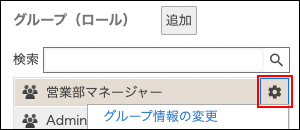
-
[条件の変更]をクリックします。
-
条件を指定する方法を選択します。
[簡易]または[高度]をクリックします。
![スクリーンショット:[簡易]が選択されている](/general/img-ja/dynamic_member_img06.png)
-
条件を指定します。
条件の指定方法 -
[保存]をクリックします。
-
目的のユーザーが、グループのメンバーに設定されていることを確認します。
グループのメンバーを確認する
条件の指定方法
「簡易」
組織や役職、ユーザーなどを選択します。
たとえば、次のどちらも満たす条件を指定する場合は、下図のように設定します。
- 役職が"Manager"である。
- 所属組織が"営業本部"、"国内営業部"、"海外営業部" のいずれかである。
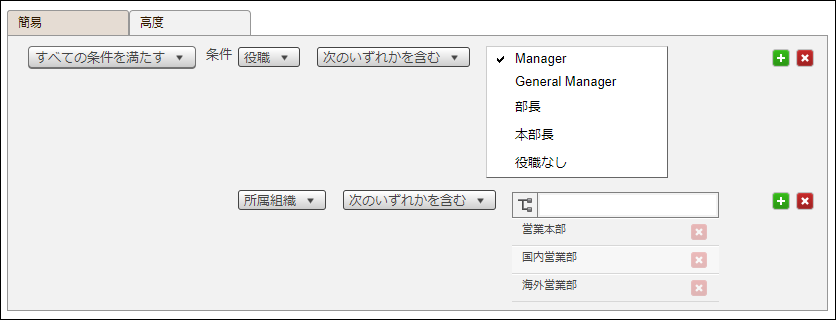
条件を追加するには、[条件を追加]をクリックします。
条件を削除するには、[-]をクリックします。
「高度」
条件式を記述します。「簡易」に比べて、複雑な条件を指定できます。使用できる演算子やキーの詳細は、次のページを参照してください。
動的グループの抽出条件
たとえば、次のどちらも満たす条件を指定する場合は、後述の条件式を入力します。
- 役職コードが"Manager"である。
- 組織コードが"Sales00"、"Sales01"、"Sales02" である組織のいずれかに所属している。

title in ("Manager") and organization in ("Sales00", "Sales01", "Sales02")